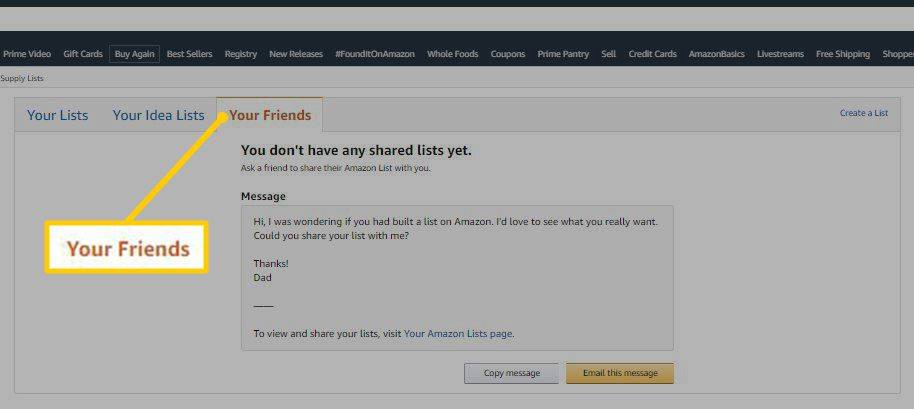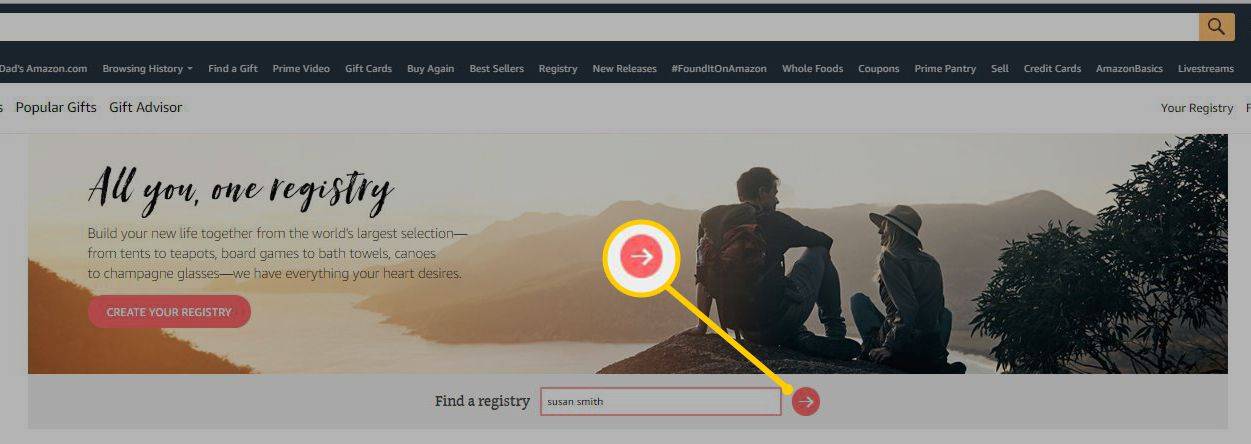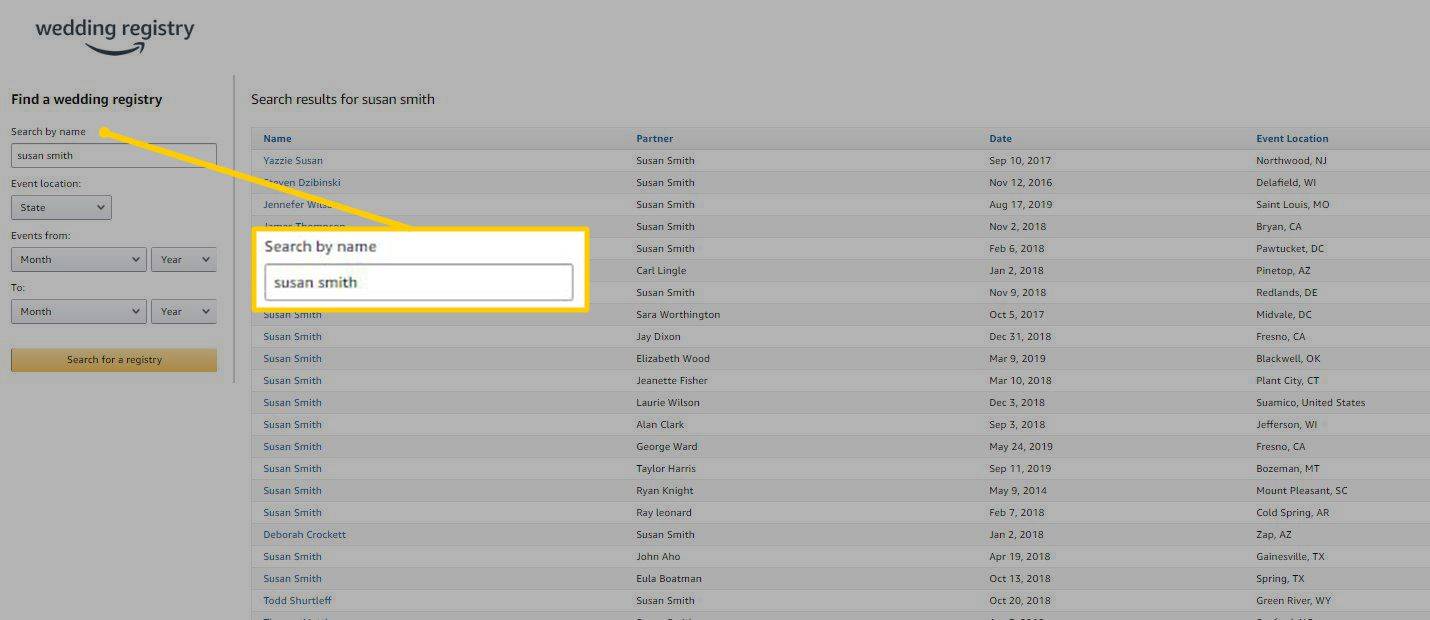สิ่งที่ต้องรู้
- เข้าถึงรายการสินค้าที่ต้องการใน Amazon ของเพื่อนได้ที่ บัญชีและรายการ > ค้นหารายการหรือรีจิสตรี > เพื่อนของคุณ .
- เข้าถึงทะเบียนทารกได้ที่ บัญชีและรายการ > ค้นหารายการหรือรีจิสตรี > ทะเบียนเด็ก จากนั้นใส่ชื่อเพื่อนของคุณใน ค้นหา สนาม.
- เข้าถึงทะเบียนสมรสได้ที่ บัญชีและรายการ > ค้นหารายการหรือรีจิสตรี > ทะเบียนสมรส จากนั้นใส่ชื่อเพื่อนของคุณใน ค้นหา สนาม.
บทความนี้จะอธิบายวิธีค้นหา Amazon Wish List หรือ Registry นอกจากนี้ยังมีข้อมูลเกี่ยวกับวิธีการซื้อสินค้าในการลงทะเบียนหรือรายการสินค้าที่ต้องการ
วิธีค้นหารายการสินค้าที่ต้องการใน Amazon ของเพื่อน
หากต้องการขอเข้าถึงรายการความปรารถนาของเพื่อนของคุณที่เว็บไซต์ Amazon:
Amazon ลบการค้นหารายการความปรารถนาสาธารณะออก แม้ว่ารายการความปรารถนาในงานแต่งงานและงานฉลองทารกใกล้คลอดจะยังคงเปิดเผยต่อสาธารณะ สำหรับรายการความปรารถนาส่วนตัว เพื่อนหรือสมาชิกในครอบครัวของคุณจะต้องแบ่งปันรายการความปรารถนากับคุณ
-
โฮเวอร์เหนือ บัญชีและรายการ และเลือก ค้นหารายการหรือรีจิสตรี .
-
เลือก เพื่อนของคุณ แท็บ เพื่อนที่แชร์รายการกับคุณจะปรากฏบนหน้าจอนี้
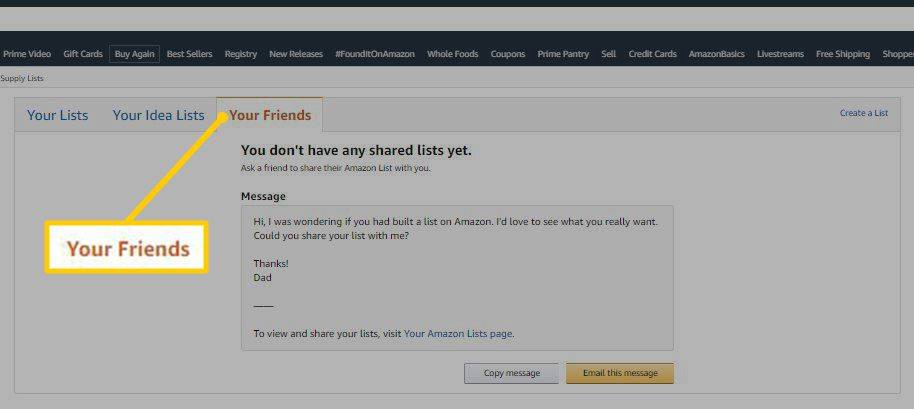
-
หากต้องการขอเข้าถึงรายชื่อเพื่อน ให้เขียนบันทึกหรือใช้รายการที่ให้ไว้ จากนั้นเลือก ส่งอีเมลข้อความนี้ . เมื่อเพื่อนของคุณตกลงที่จะแบ่งปันรายชื่อของตน คุณจะเห็นรายชื่อนั้นในส่วนนี้
หากอีเมลไปที่โปรแกรมอีเมลเริ่มต้นที่คุณไม่ได้ใช้ตามปกติ ให้เลือก คัดลอกข้อความ . จากนั้น วางข้อความลงในโปรแกรมอีเมลของคุณ เพิ่มที่อยู่อีเมลของผู้รับ และเลือก ส่ง .
วิธีใส่รูปภาพในพื้นหลังบน google docs
วิธีค้นหางานแต่งงานของ Amazon หรือการลงทะเบียนเด็ก
หากต้องการค้นหารายการสินค้าที่ต้องการของ Amazon ในงานแต่งงานหรืองานรับขวัญเด็กและซื้อสินค้าจากรายการดังกล่าว:
-
โฮเวอร์เหนือ บัญชีและรายการ > ค้นหารายการหรือรีจิสตรี เลือกอย่างใดอย่างหนึ่ง ทะเบียนสมรส หรือ ทะเบียนเด็ก จากแถบเมนู
-
พิมพ์ของคุณ ชื่อเพื่อนแล้วเลือก ค้นหา .
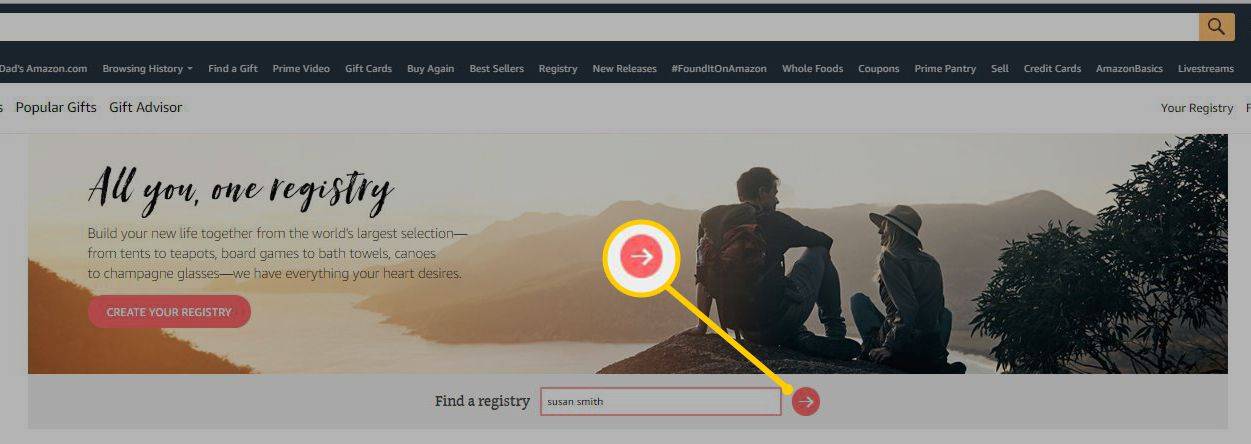
-
เลือกโปรไฟล์เพื่อนของคุณและดูรายการ หากต้องการปรับแต่งการค้นหาของคุณ ให้ใช้ช่องค้นหาที่มีให้ในหน้านี้
Counter Strike Global Offensive ลบบอท
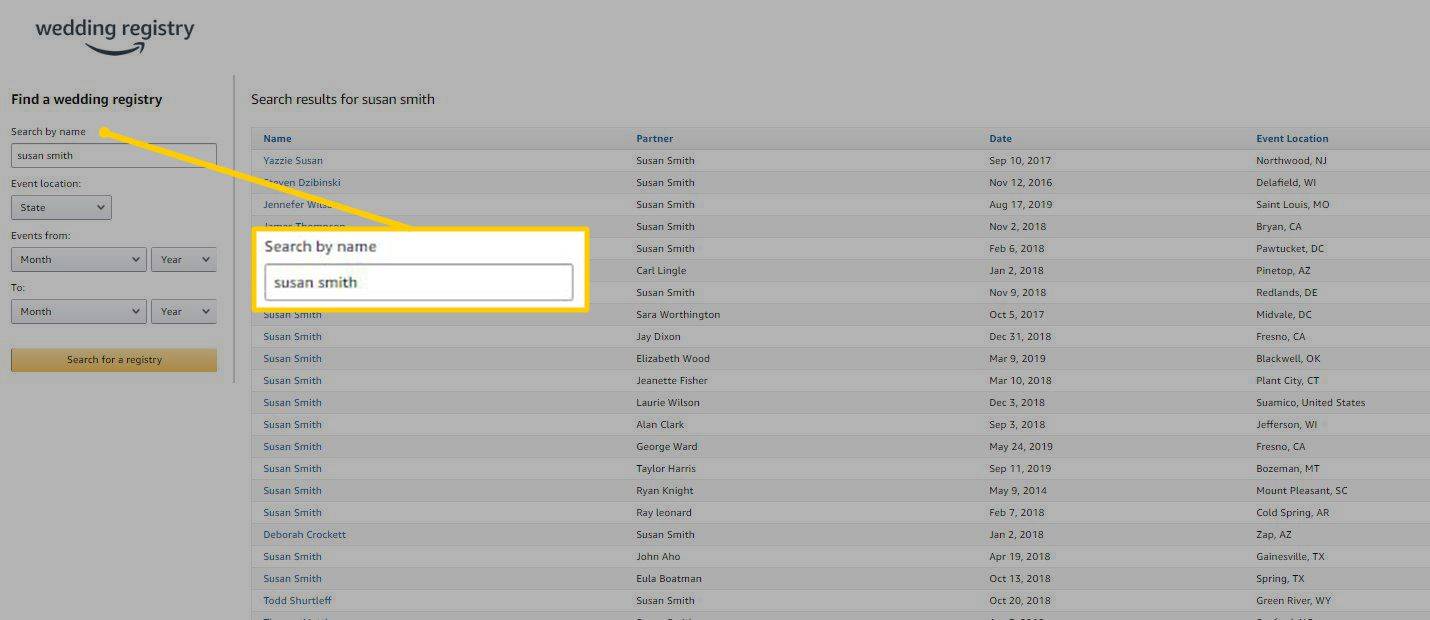
ชื่อเพื่อนของคุณอาจมีได้หลายคน ให้แน่ใจว่าคุณเลือกคนที่เหมาะสม
วิธีซื้อสินค้าจากรายการสินค้าที่ต้องการของ Amazon หรือ Registry ของเพื่อน
คุณค่าของรายการและการลงทะเบียนที่ใช้ร่วมกันเหล่านี้คือเพื่อให้แน่ใจว่าผู้รับของขวัญจะได้รับสิ่งที่พวกเขาต้องการหรือต้องการ ในขณะเดียวกันก็กำจัดการให้ของขวัญที่ซ้ำกันอีกด้วย เพื่อหลีกเลี่ยงไม่ให้ซ้ำกัน ให้ซื้อสินค้าจากรายการหรือรีจิสทรี แทนที่จะใช้เป็นรายการแนวคิดที่คุณเติมเต็มจากบัญชีของคุณหรือผ่านการซื้อในร้านค้าที่ห้างสรรพสินค้าในพื้นที่ของคุณ
-
เลือกของขวัญและเลือก เพิ่มลงในรถเข็น . ยืนยันการเลือกของคุณในหน้าต่างป๊อปอัปโดยเลือก เพิ่มลงในรถเข็น อีกครั้ง. เลือก ดำเนินการชำระเงิน .
-
ใช้คุณสมบัติการชำระเงินเหมือนที่คุณทำตามปกติ หากเพื่อนของคุณเชื่อมโยงที่อยู่สำหรับจัดส่งเข้ากับรายการหรือการลงทะเบียน ให้เลือกที่อยู่ในหน้าชำระเงินด้านล่าง ที่อยู่อื่นๆ . จัดส่งไปยังที่อยู่นี้เฉพาะในกรณีที่คุณต้องการให้ Amazon จัดส่งของขวัญเท่านั้น
คุณสามารถจัดส่งให้เพื่อนของคุณได้แม้ว่าเพื่อนของคุณจะไม่ได้ระบุที่อยู่ในรายการก็ตาม หากเป็นกรณีนี้ ให้ป้อนที่อยู่ด้วยตนเอง
-
เลือก ตัวเลือกการให้ของขวัญ เพื่อเพิ่มข้อความไปยังของขวัญและลบรายละเอียดราคาออกจากใบเสร็จ
-
ยืนยันข้อมูลการชำระเงินของคุณและเลือก สั่งซื้อของคุณ .
หากคุณสามารถจัดส่งพัสดุพร้อมที่อยู่สำหรับจัดส่งตามไฟล์ได้ สินค้าที่คุณซื้อจะถูกลบออกจากรายการความปรารถนาของพวกเขาเมื่อคำสั่งซื้อเสร็จสมบูรณ์ หากคุณเลือกที่จะจัดส่งของขวัญให้กับคุณ ของขวัญนั้นจะไม่ถูกลบออกจากรายการโดยอัตโนมัติ
-
คำสั่งซื้อของคุณได้รับการประมวลผลและจัดส่งแล้ว คุณจะได้รับข้อมูลอัปเดตเกี่ยวกับการจัดส่งพัสดุทางอีเมลของคุณ เช่นเดียวกับที่คุณทำหากคุณซื้อสินค้าสำหรับตัวคุณเอง เพื่อนของคุณจะไม่รู้เกี่ยวกับพัสดุจนกว่าจะมาถึง
bitlocker ปลดล็อคอัตโนมัติคืออะไร
บางคนใช้รายการทั่วไปรายการเดียวเพื่อความปรารถนาและการช็อปปิ้ง เจ้าของรายการสามารถซื้อได้ฟรีจากรายการ ในสถานการณ์เหล่านั้น Amazon แนะนำว่าอาจมีคนซื้อสินค้าดังกล่าว และจะเปิดเผยว่าสินค้าดังกล่าวถูกซื้อหากบุคคลนั้นร้องขอทราบ
- คุณจะสร้างรายการสินค้าที่ต้องการของ Amazon ได้อย่างไร?
หากต้องการสร้างรายการความปรารถนาของ Amazon ให้เข้าสู่ระบบ Amazon ด้านบนแล้วเลือก บัญชีและรายการ > สร้างรายการ . ตั้งชื่อรายการของคุณ บนหน้ารายการ เลือก จัดการรายการ เพื่อกำหนดข้อกำหนดรายการของคุณ หากต้องการเพิ่มรายการ ให้ไปที่ ซื้อ กล่องแล้วเลือก เพิ่มลงในรายการ .
- ฉันจะแชร์รายการความปรารถนาของ Amazon ได้อย่างไร
หากต้องการแชร์รายการความปรารถนาของ Amazon โปรดไปที่ บัญชีและรายการ > รายการความปรารถนา . จากนั้นเลือกรายการของคุณ จากนั้นเลือก เชิญ หรือ ส่งรายชื่อให้ผู้อื่น . เลือก สำหรับดูเท่านั้น หรือ ดูและแก้ไข แล้วคัดลอกลิงก์แชร์หรือส่งทางอีเมล
- ฉันจะซื้อสินค้าจากรายการสินค้าที่ต้องการของ Amazon ได้อย่างไร
หากต้องการซื้อจากรายการ ให้เรียกดูรายการ เลือกรายการจากรายการและเลือก เพิ่มลงในรถเข็น . ดำเนินการชำระเงินเพื่อซื้อสินค้า หลังจากที่คุณซื้อแล้วรายการจะถูกย้ายไปที่ ซื้อแล้ว ส่วนของรายชื่อบุคคลนั้น